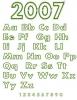Створюйте презентації професійної якості за допомогою PowerPoint.
Microsoft Office PowerPoint 2010 надає можливість створювати багаті презентації у вигляді слайд-шоу. Додаток включає багато вбудованих функцій, таких як попередньо встановлені кольорові теми, переходи, які можна зробити слайди з’являються або зникають у міру їх зміни, а також можливість додавати відео або аудіокліпи до окремих слайди. Крім того, ви можете вставляти файли з інших програм, таких як Microsoft Word і Excel, у презентацію Ви можете відобразити вміст у презентації або посилання на нього безпосередньо з презентації, натиснувши піктограму.
Вбудовування документа або електронної таблиці
Крок 1
Виберіть цільовий слайд для об’єкта.
Відео дня
Крок 2
Натисніть «Об’єкт» на вкладці «Вставка» на стрічці.
Крок 3
Створіть новий файл або виберіть наявний файл.
Крок 4
Зніміть прапорець із поля «Посилання» або залиште його, якщо ви хочете, щоб вбудований файл відображав будь-які майбутні зміни, які ви внесете до вихідного файлу.
Крок 5
Виберіть «Відображати як значок», щоб у вашій презентації відображалася лише піктограма. Щоб відобразити фактичний вміст у презентації, зніміть цей прапорець.
Крок 6
Натисніть «ОК». Об’єкт з’являється в презентації.
Вбудовування аудіо та відео
Крок 1
Виберіть слайд, до якого потрібно додати мультимедійний ефект, клацнувши по ньому.
Крок 2
Натисніть вкладку «Вставка» на стрічці у верхній частині екрана.
Крок 3
Знайдіть групу «Медіа». Щоб вставити аудіофайл, натисніть «Аудіо». Щоб вставити відео, натисніть «Відео».
Крок 4
Виберіть відповідну опцію зі спадного меню. Під час вставлення мультимедіа ви можете використовувати кліп-арт або файл зі свого комп’ютера.
Крок 5
Знайдіть у діалоговому вікні мультимедійний файл, який потрібно додати, і клацніть його, щоб вибрати його. Натисніть «Вставити», щоб завершити процес.
Порада
PowerPoint підтримує шість аудіоформатів (.aiff, .au, .mid (i), .mp3, .wav і .wma) і п’ять форматів відео (.swf, .asf, .avi, .mp (e) g і. wmv).